下载微PE系统装机工具:微PE工具箱下载-系统U盘启动盘制作工具
打开选择安装到U盘,制作U盘PE系统启动盘
插入U盘,看到如下界面,微PE支持安装到电脑、U盘、移动硬盘,还可以制作成ISO文件,直接点击上图中的图标选项即可,接下来我们演示制作PE维护U盘,点击右下角第1个图标。
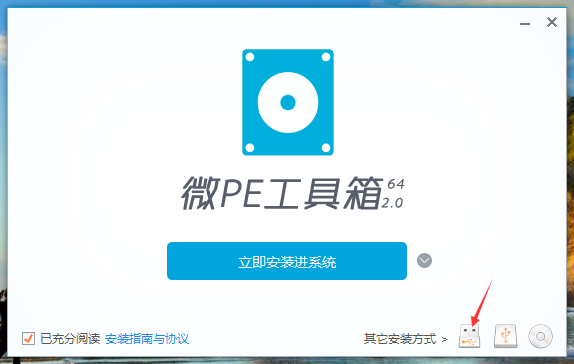
进入安装PE到U盘选项,这里有七中安装方法,可以根据自己的需要选择,一般我们选择方案一即可,如果制作之后无法启动,再选择其他方案尝试。格式化旁边是U盘的分区格式,共三种,建议选择exFAT,这种格式是最适合U盘的,但是要注意exFAT格式在XP系统下是无法识别的。如果是新手,全部选择默认,不做改动即可。
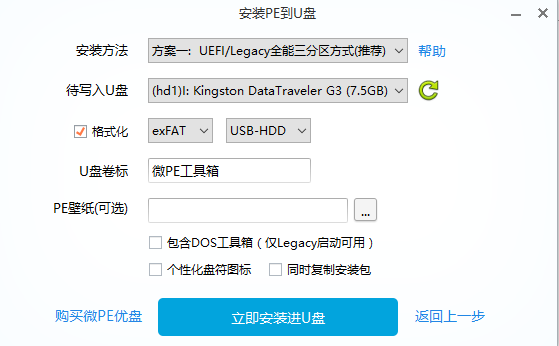
设置完成点击立即安装进U盘,就开始制作了,制作过程稍作等待,大概需要一两分钟的时间,当弹出安装完成的提示时,我们的微PE系统维护U盘就制作完成了。
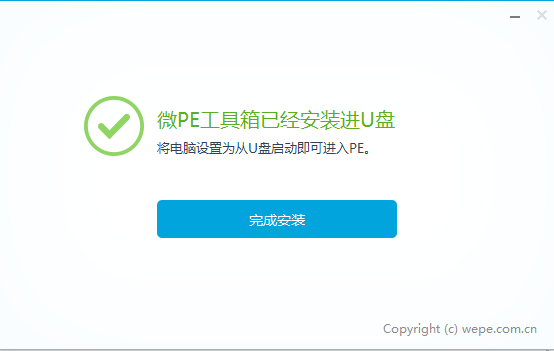
开机,按下快捷启动键,进入启动选项,选择你的U盘(标有uefi字样),不同电脑快捷键如下图。
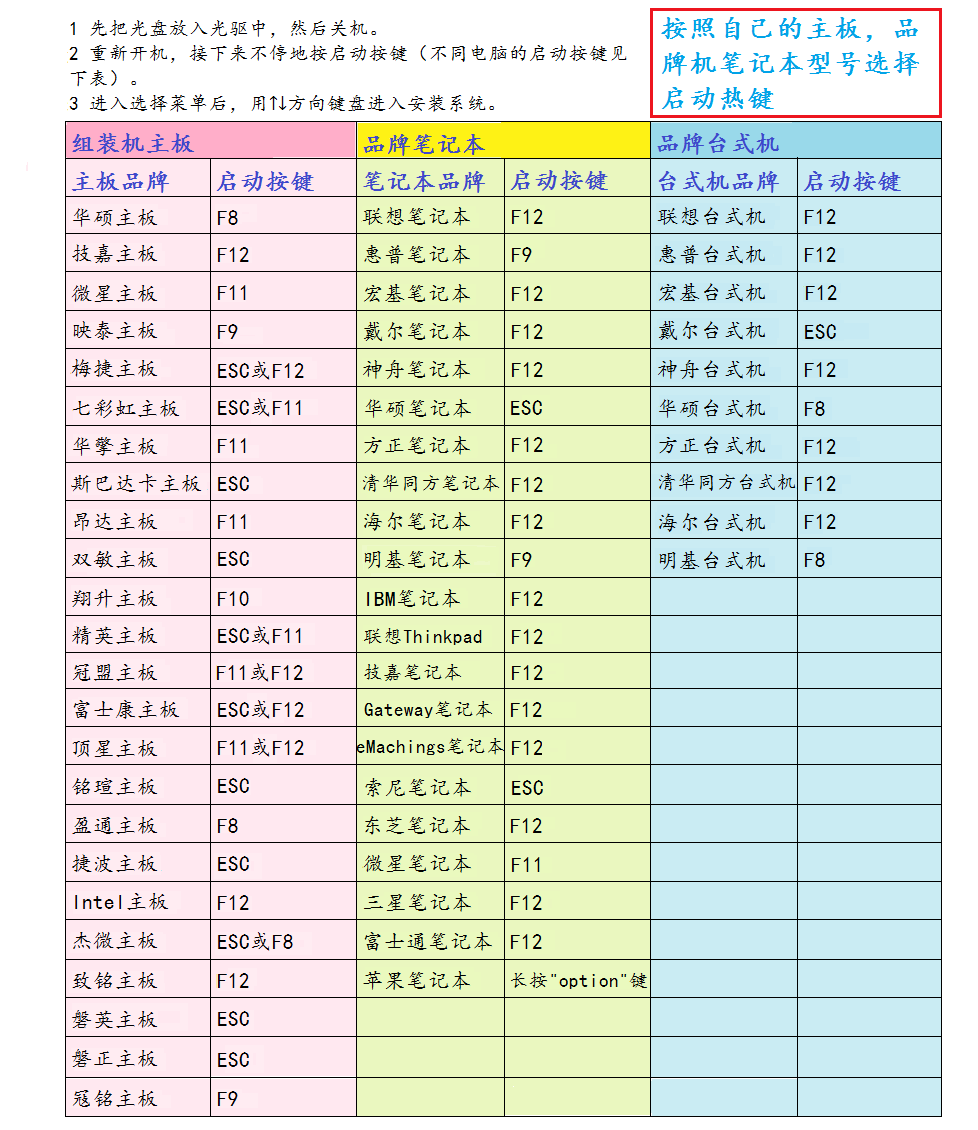
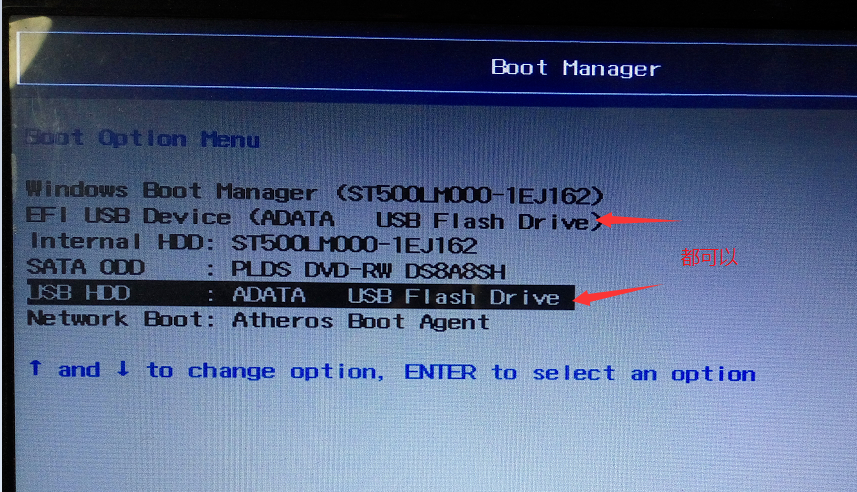
进入PE系统界面
swm系统文件选择win安装器,找到自己下载的系统文件安装
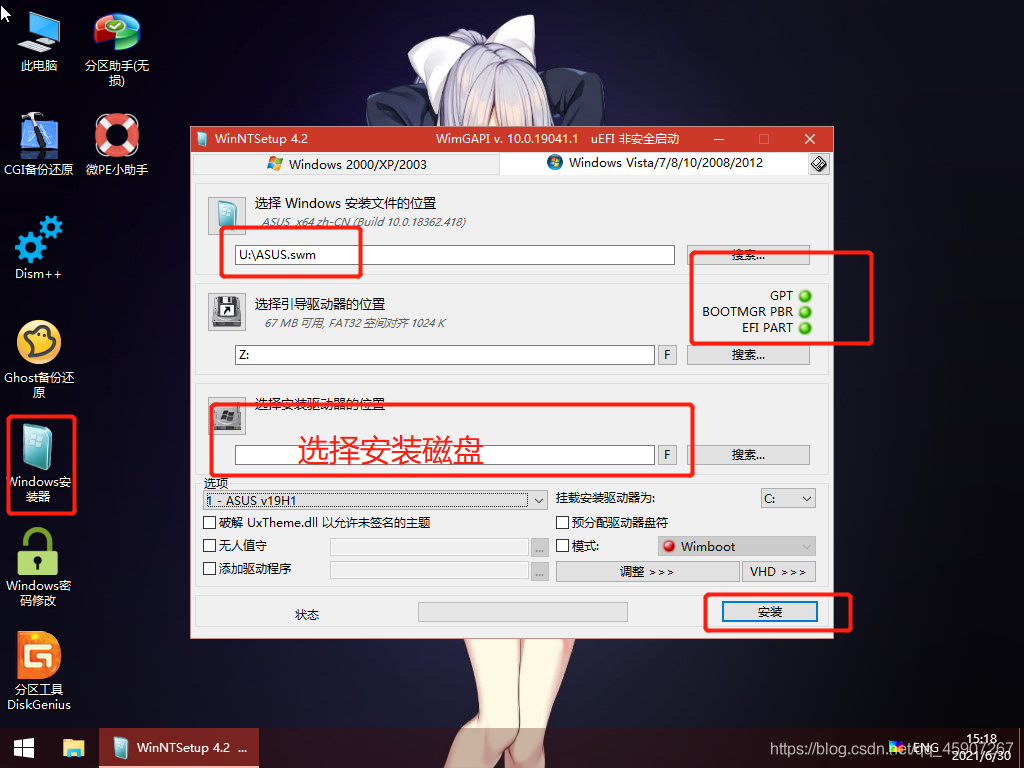
wim系统文件选择Dism++系统还原安装
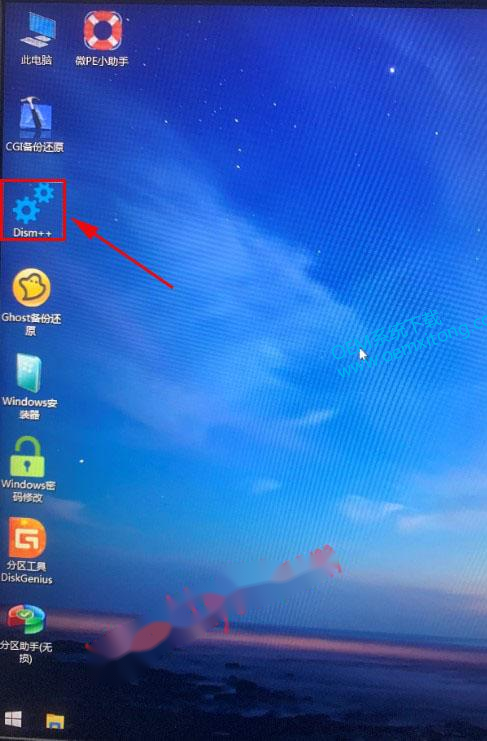
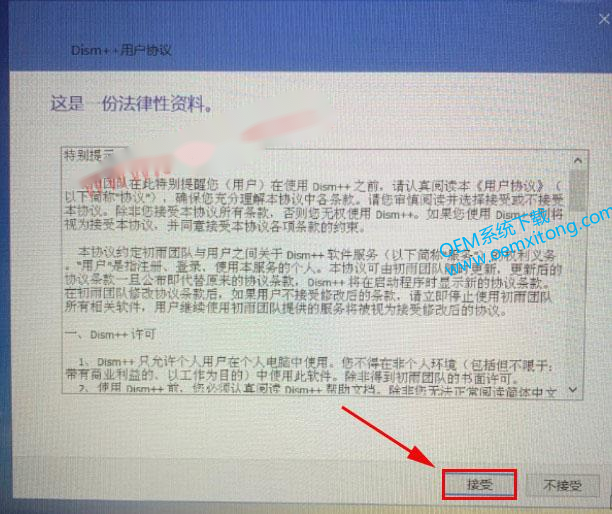
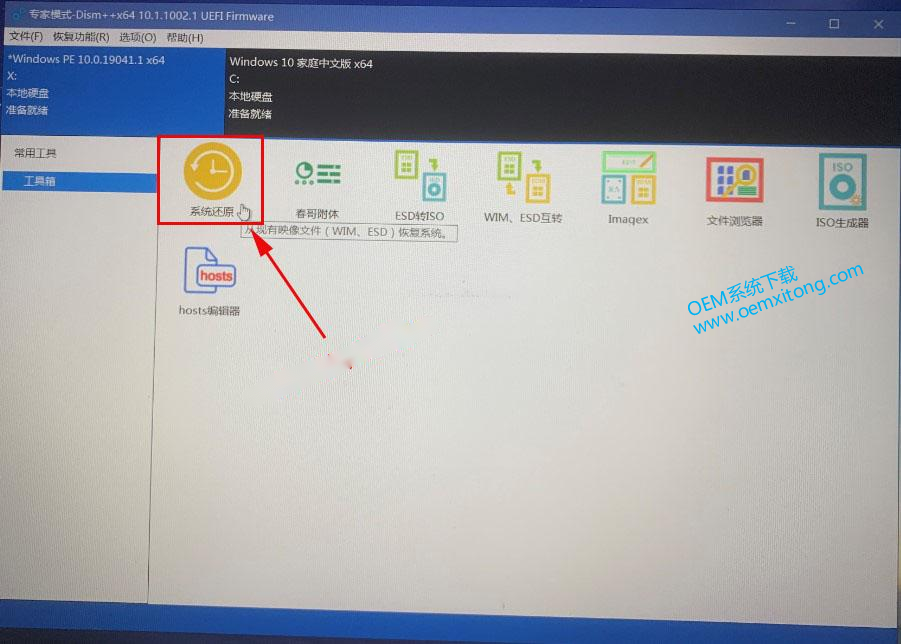
①点击浏览,从系统盘里选择下载好的WIM文件,②点击第二个浏览,选择系统要安装的盘符,最好提前格式化一下系统的安装盘符,我这里选择的C盘,我就提前格式化了一下C盘③点击确定。
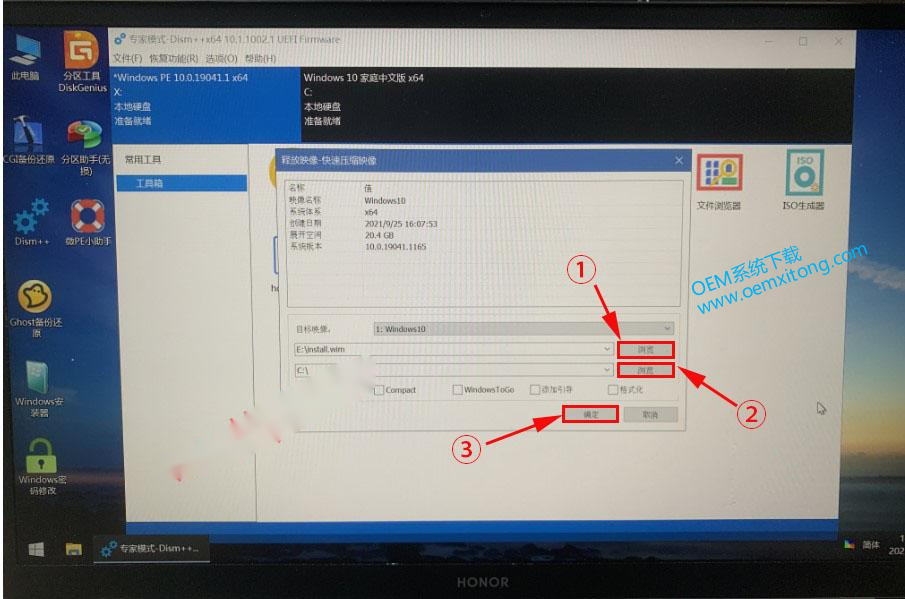
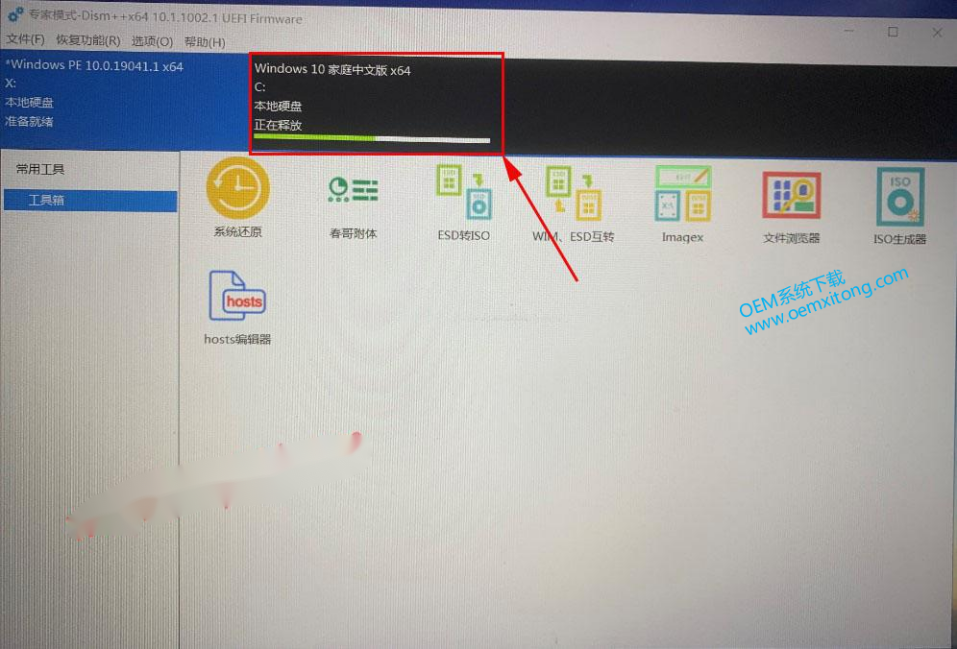
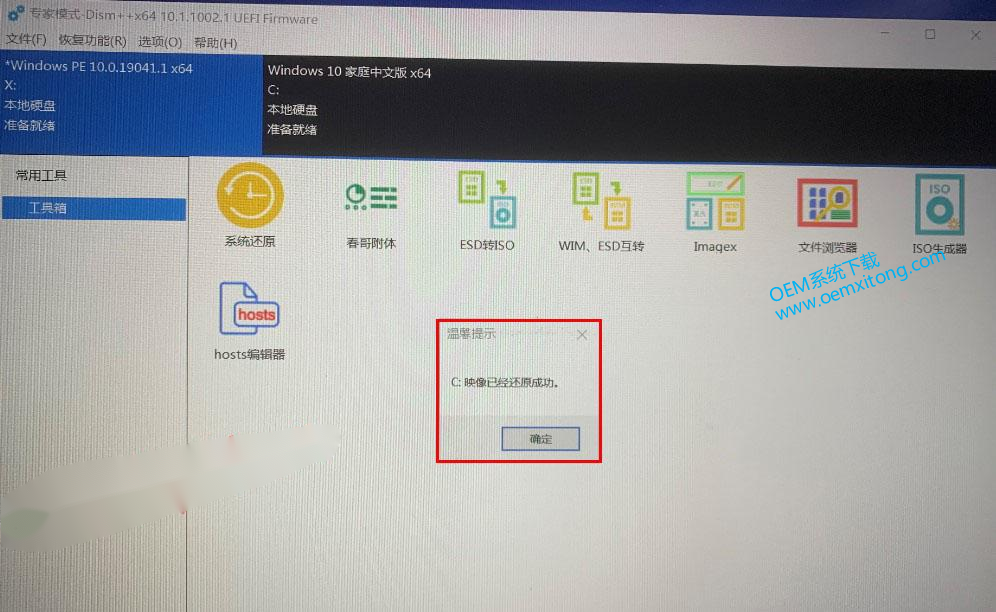
点击重启,等待系统安装。
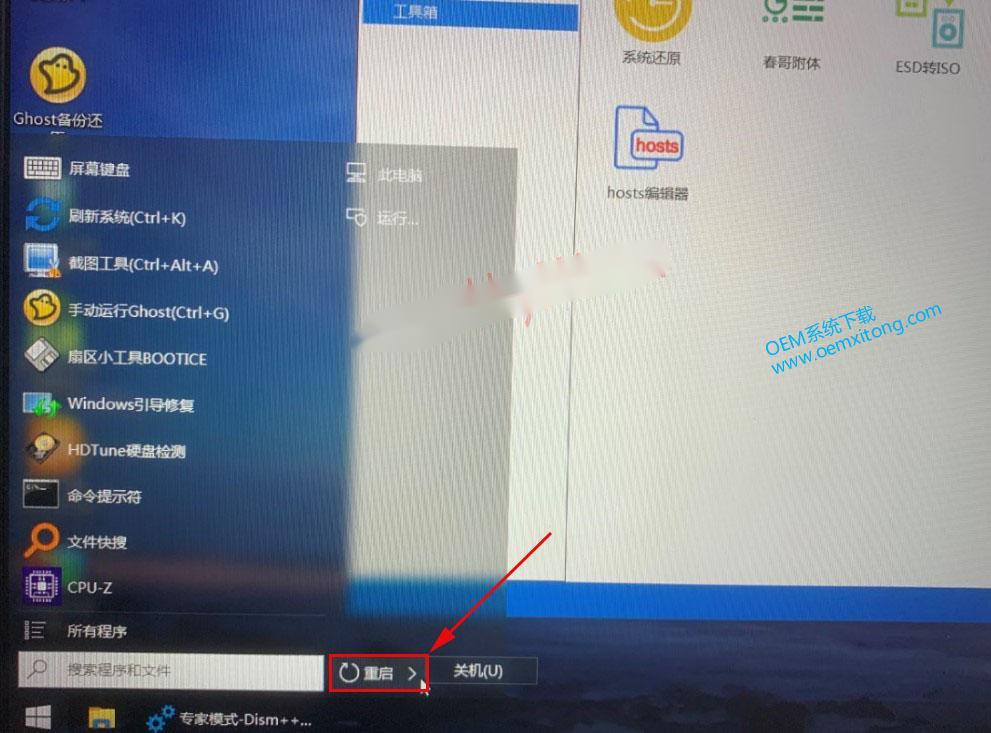
此处可以选择不联网。
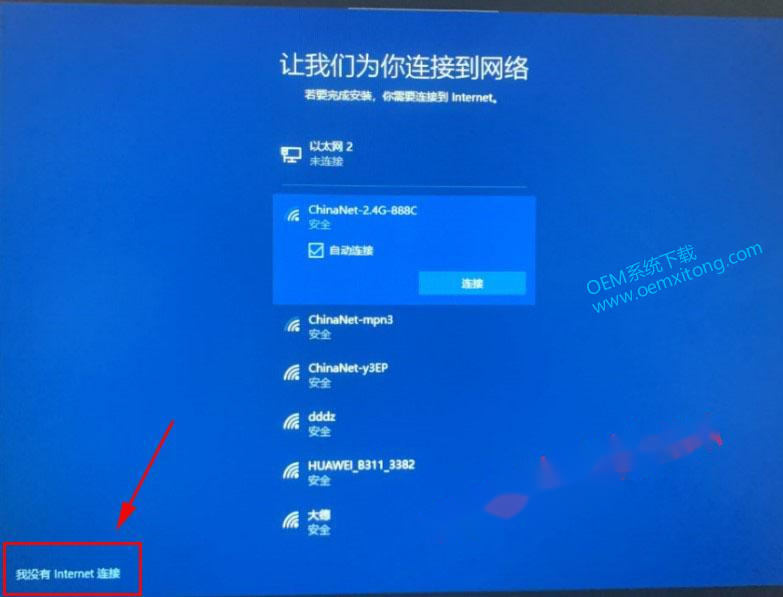
继续执行有限设置,接下来按照提示操作即可。
等待安装完成,有正版office,(office需要登录第一次登录的微软账户激活)
如需人工远程指导安装请联系客服,需单独付费。
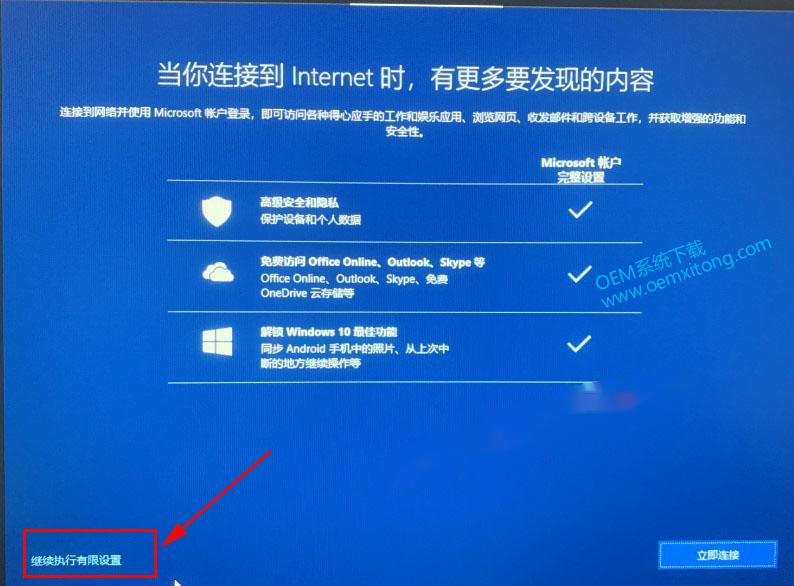
声明:本站所有文章,如无特殊说明或标注,均为本站原创发布。任何个人或组织,在未征得本站同意时,禁止复制、盗用、采集、发布本站内容到任何网站、书籍等各类媒体平台。如若本站内容侵犯了原著者的合法权益,可联系我们进行处理。
